Matplotlib绘制折线图
2017-11-26 20:08
627 查看
matplotlib包是目前绘制2D图像最常用的python包,是一个数学绘图库,我们将使用它来制作简单的图表,如折线图和散点图等。数据可视化指的是通过可视化表示来探索数据。接下来开始学习简单的绘图知识。
使用matplotlib绘制一个简单的折线图,再对其进行定制,以实现信息更丰富的数据可视化。
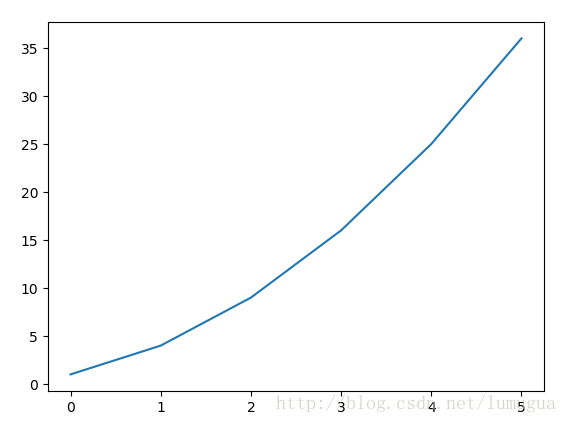
修改标签文字和线条粗细
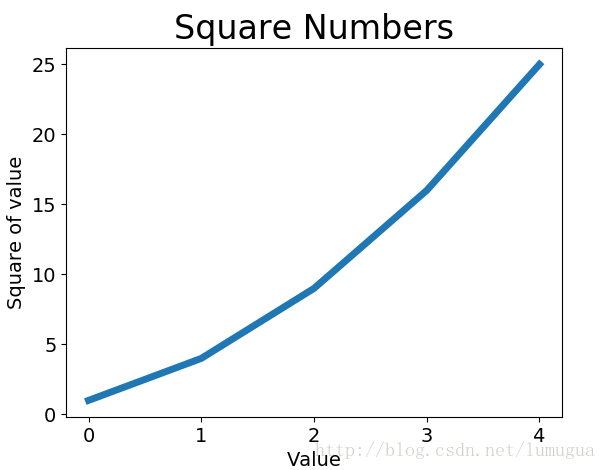
可以看到标签文字更大,线条也更粗
我们发现没有正确地绘制数据:折线图的终点指出4.0的平方为25. 当你向 plot() 提供一系列数字时,它假设第一个数据点对应的x坐标值为0,但我们的第一个点对应的x值为1。为改变这种默认行为,我们可以给 plot() 同时提供输入值和输出值。
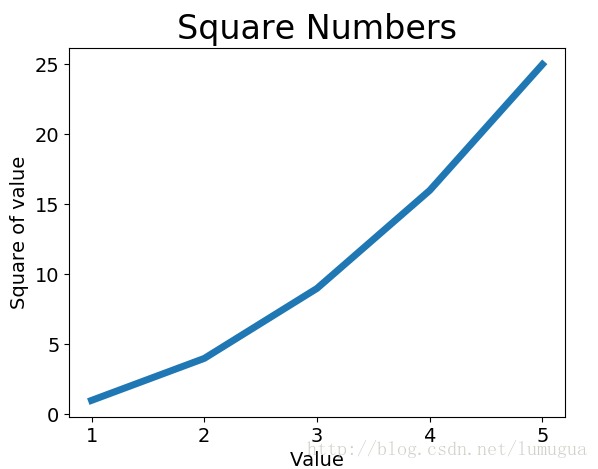
使用 scatter() 绘制散点图并设置其样式
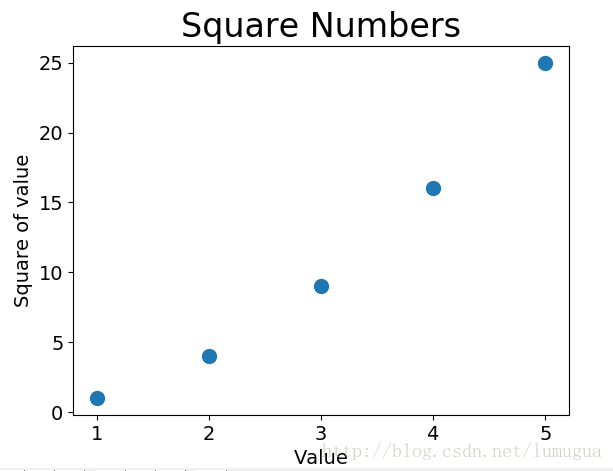
自动计算数据,绘制1000个点
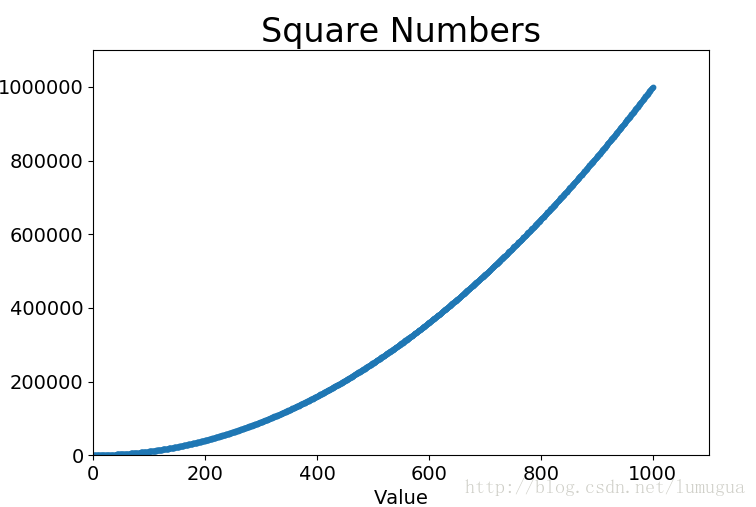
matplotlib允许你给散点图中的各个点指定颜色。默认为蓝色点和黑色轮廓. 要删除数据点的轮廓,可在调用 scatter() 时传递实参edgecolor=’none’. 在图表中看到的将是蓝色实心点。
自定义颜色
要修改数据点的颜色,可向 scatter() 传递参数 c

将其设置为一个元组,其中包含三个0~1之间的小数值,它们分别表示红色、绿色和蓝色分量.
plt.scatter(x_values, y_values, c=(0, 0, 0.8), edgecolor=’none’, s=40)
使用颜色映射
将参数 c 设置成了一个y值列表,并使用参数 cmap 告诉 pyplot 使用哪个颜色映射。这些代码将y值较小的点显示为浅蓝色,并将y值较大的点显示为深蓝色
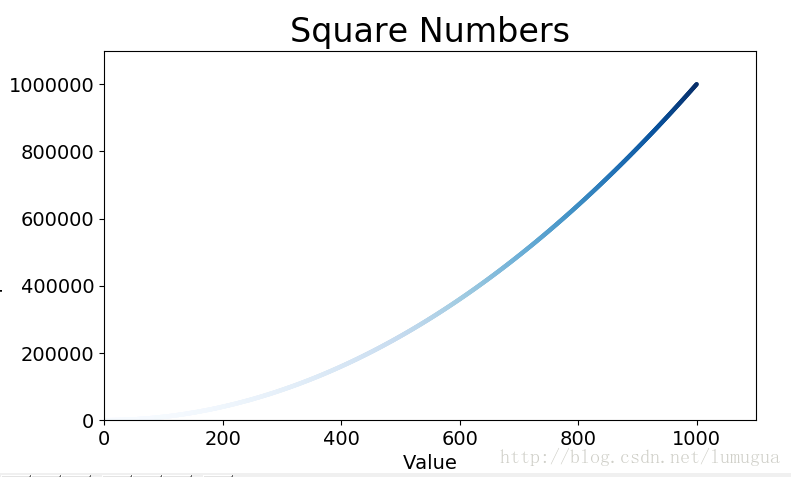
自动保存图表:让程序自动将图表保存到文件中,可将对 plt.show() 的调用替换为对 plt.savefig() 的调用
通过练习熟悉一些简单的绘图知识,今后慢慢深入学习绘制其他的图形。
使用matplotlib绘制一个简单的折线图,再对其进行定制,以实现信息更丰富的数据可视化。
import matplotlib.pyplot as plt squares=[1,4,9,16,25,36] plt.plot(squares) plt.show()
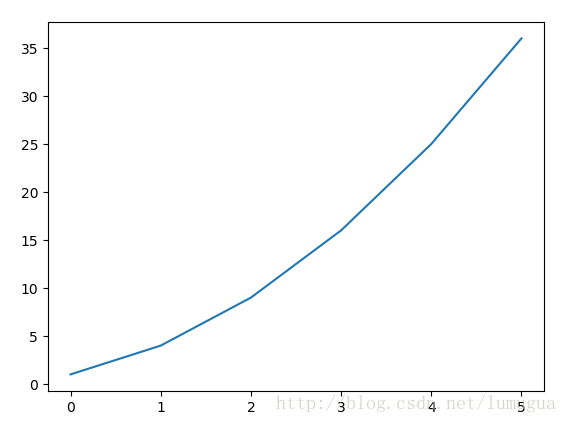
修改标签文字和线条粗细
import matplotlib.pyplot as plt
squares=[1,4,9,16,25]
#绘制的线条的粗细
plt.plot(squares, linewidth=5)
#设置图表标题,并给坐标抽加上标签,参数fontsize 指定图表中文字的大小
plt.title("Square Numbers", fontsize=24)
plt.xlabel("Value", fontsize=14)
plt.ylabel("Square of value", fontsize=14)
#设置刻度标记的大小,both影响x轴和y轴上的刻度
plt.tick_params(axis='both', labelsize=14)
plt.show()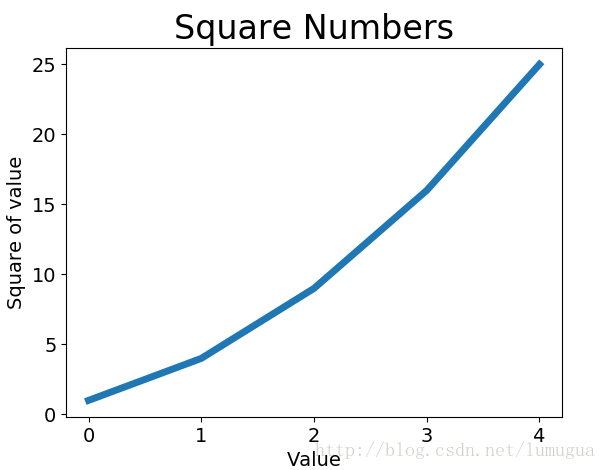
可以看到标签文字更大,线条也更粗
我们发现没有正确地绘制数据:折线图的终点指出4.0的平方为25. 当你向 plot() 提供一系列数字时,它假设第一个数据点对应的x坐标值为0,但我们的第一个点对应的x值为1。为改变这种默认行为,我们可以给 plot() 同时提供输入值和输出值。
#校正图形
import matplotlib.pyplot as plt
input_values = [1, 2, 3, 4, 5]
squares=[1, 4, 9, 16, 25]
plt.plot(input_values, squares, linewidth=5)
# 设置图表标题,并给坐标抽加上标签,
plt.title("Square Numbers", fontsize=24)
plt.xlabel("Value", fontsize=14)
plt.ylabel("Square of value", fontsize=14)
# 设置刻度标记的大小,both影响x轴和y轴上的刻度
plt.tick_params(axis='both', labelsize=14)
plt.show()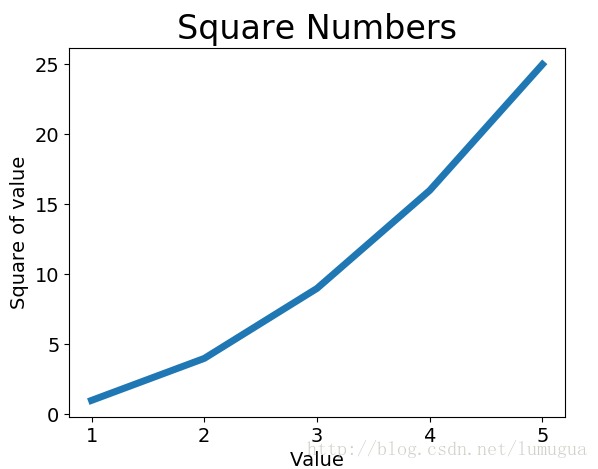
使用 scatter() 绘制散点图并设置其样式
import matplotlib.pyplot as plt
x_values=[1,2,3,4,5]
y_values=[1,4,9,16,25]
plt.scatter(x_values,y_values,s=100)
# 设置图表标题,并给坐标抽加上标签
plt.title("Square Numbers", fontsize=24)
plt.xlabel("Value", fontsize=14)
plt.ylabel("Square of value", fontsize=14)
# 设置刻度标记的大小
plt.tick_params(axis='both',which='major',labelsize=14)
plt.show()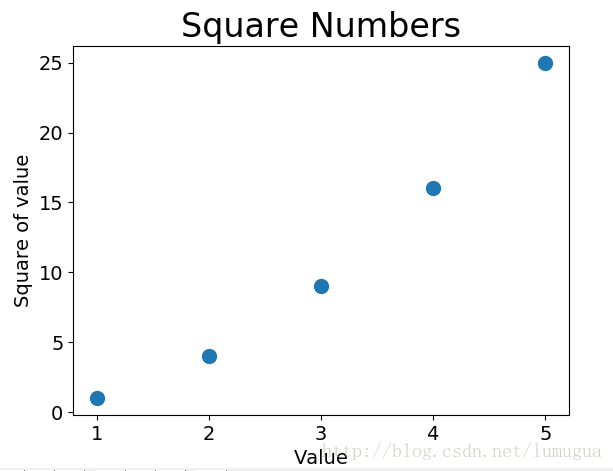
自动计算数据,绘制1000个点
import matplotlib.pyplot as plt
x_values=list(range(1,1001))
y_values=[x**2 for x in x_values]
plt.scatter(x_values,y_values,s=10)
# 设置图表标题,并给坐标抽加上标签
plt.title("Square Numbers", fontsize=24)
plt.xlabel("Value", fontsize=14)
plt.ylabel("Square of value", fontsize=14)
# 设置刻度标记的大小
plt.tick_params(axis='both',which='major',labelsize=14)
#设置每个坐标抽的取值范围
plt.axis([0,1100,0,1100000])
plt.show()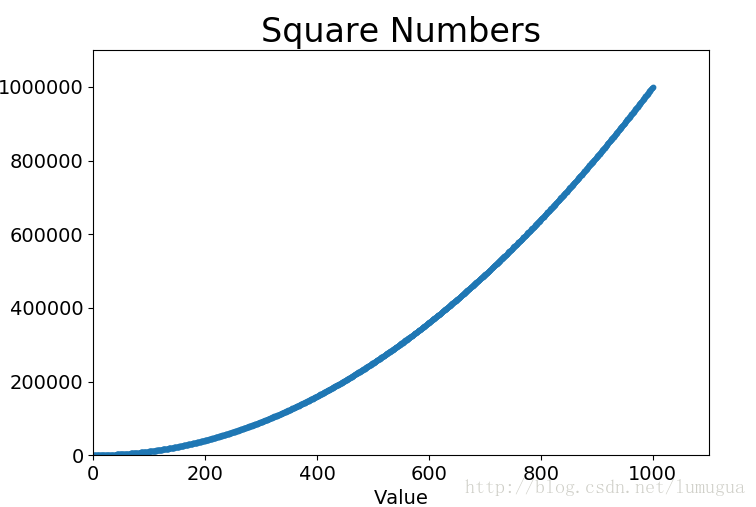
matplotlib允许你给散点图中的各个点指定颜色。默认为蓝色点和黑色轮廓. 要删除数据点的轮廓,可在调用 scatter() 时传递实参edgecolor=’none’. 在图表中看到的将是蓝色实心点。
自定义颜色
要修改数据点的颜色,可向 scatter() 传递参数 c
plt.scatter(x_values, y_values, c='red', edgecolor='none', s=40)
plt.scatter(x_values, y_values, c=(0, 0, 0.8), edgecolor='none', s=40)

将其设置为一个元组,其中包含三个0~1之间的小数值,它们分别表示红色、绿色和蓝色分量.
plt.scatter(x_values, y_values, c=(0, 0, 0.8), edgecolor=’none’, s=40)
使用颜色映射
将参数 c 设置成了一个y值列表,并使用参数 cmap 告诉 pyplot 使用哪个颜色映射。这些代码将y值较小的点显示为浅蓝色,并将y值较大的点显示为深蓝色
plt.scatter(x_values,y_values, c=y_values,cmap=plt.cm.Blues, edgecolor='none', s=10)
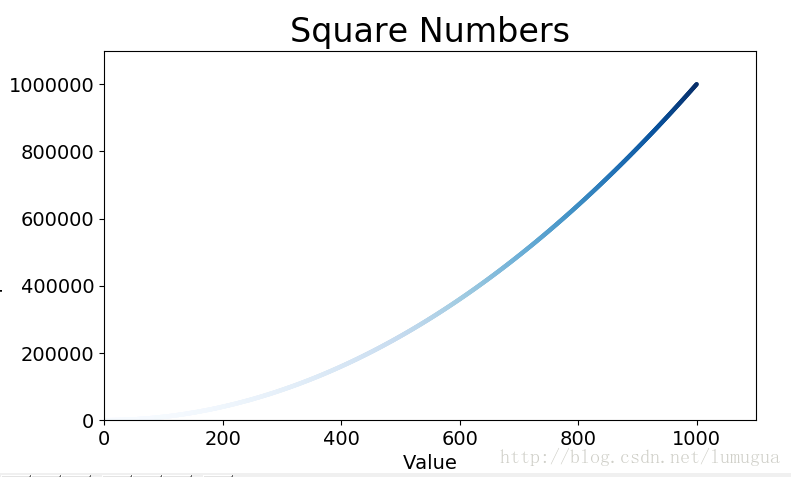
自动保存图表:让程序自动将图表保存到文件中,可将对 plt.show() 的调用替换为对 plt.savefig() 的调用
plt.savefig('squares_plot.png', bbox_inches='tight')通过练习熟悉一些简单的绘图知识,今后慢慢深入学习绘制其他的图形。
相关文章推荐
- Python进阶(三十八)-数据可视化の利用matplotlib 进行折线图,直方图和饼图的绘制
- [转]用Matplotlib绘制 折线图 散点图 柱状图 圆饼图
- 【Python-3.5】matplotlib绘制气温折线图
- python使用matplotlib模块绘制多条折线图、散点图
- python matplotlib从文件中读取数据绘制折线图
- matplotlib基础__之__绘制散点图
- matplotlib绘制直方图【柱状图】
- Python图表绘制:matplotlib绘图库入门
- Matplotlib绘制动画
- python matplotlib模块——绘制三维图形、三维数据散点图
- Python图表绘制:matplotlib绘图库入门
- matplotlib-绘制精美的图标 第一节 快速绘图(I)
- Python图表绘制:matplotlib绘图库入门
- 特征选择与评分的可视化显示 - 在Python中使用Matplotlib绘制“横着的”条形图
- matplotlib绘制动画的示例
- Python使用matplotlib的pie函数绘制饼状图功能示例
- Python实现在tkinter中使用matplotlib绘制图形的方法示例
- matplotlib-绘制精美的图表
- matplotlib中使用imshow绘制二维图
- python中Matplotlib实现绘制3D图的示例代码
